Hoe de lage gegevensmodus op de iPhone uit te schakelen
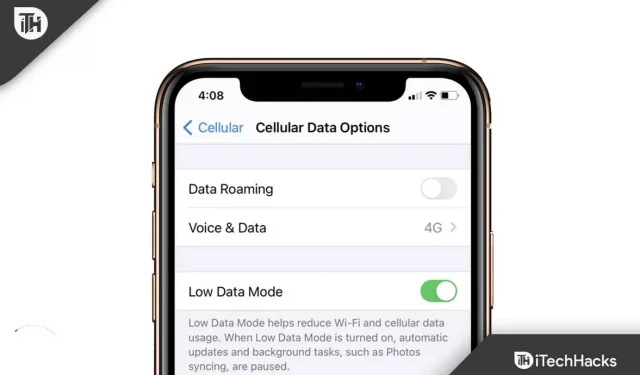
Low Data Mode op iPhone is handig als je beperkt bent door je internetabonnement als het gaat om mobiele data. U kunt uw maandelijkse uitgaven aanzienlijk verlagen door de Data Saver-modus te gebruiken om de hoeveelheid gegevens die door apps en uw iPhone wordt verbruikt, te verminderen. Hoewel dit een geweldige functie lijkt, kunt u uw apps niet automatisch bijwerken of grote bestanden downloaden die aanzienlijke hoeveelheden gegevens kunnen gebruiken.
Dus soms moeten we deze functie uitschakelen, maar we kunnen het niet doen omdat we niet precies weten hoe we de low data-modus op de iPhone kunnen uitschakelen . Daarom zijn we hier om u te helpen. Deze gids zal u vertellen hoe u de modus voor weinig verkeer op uw iPhone kunt uitschakelen . Dus laten we de gids eens bekijken.
Inhoud:
- 1 Wat is de low data-modus op de iPhone?
- 2 Hoe werkt de low data-modus?
- 3 Hoe de lage datamodus op de iPhone uit te schakelen (mobiele data)
- 4 Hoe Low Data-modus voor wifi op iPhone uit te schakelen
- 5 Wie moet de low data-modus gebruiken?
- 6 Waarom zou ik de low data-modus gebruiken?
Wat is de low data-modus op de iPhone ?
Houd hier rekening mee als je wacht tot je wifi hebt om bepaalde dingen te doen zoals mensen gewoonlijk doen. Dit blokkeert automatische updates, achtergrondtaken en fotosynchronisatie, die veel data op wifi en mobiele netwerken kunnen verbruiken. Het gebruik van de gegevens is nog steeds mogelijk; deze instelling beperkt gewoon een deel van het onnodige datagebruik.
Hoewel het misschien dwaas lijkt om het de hele tijd aan te laten als het u dure gegevens bespaart, is het belangrijk om te weten dat de iPhone niet is ontworpen om minder gegevens te verwerken. Er is ook een mogelijkheid dat veel van de geïnstalleerde applicaties niet correct werken. Mogelijk moet u een aantal serieuze compromissen sluiten in uw iOS-ervaring als u deze instelling altijd ingeschakeld laat.
Hoe werkt de low data-modus?
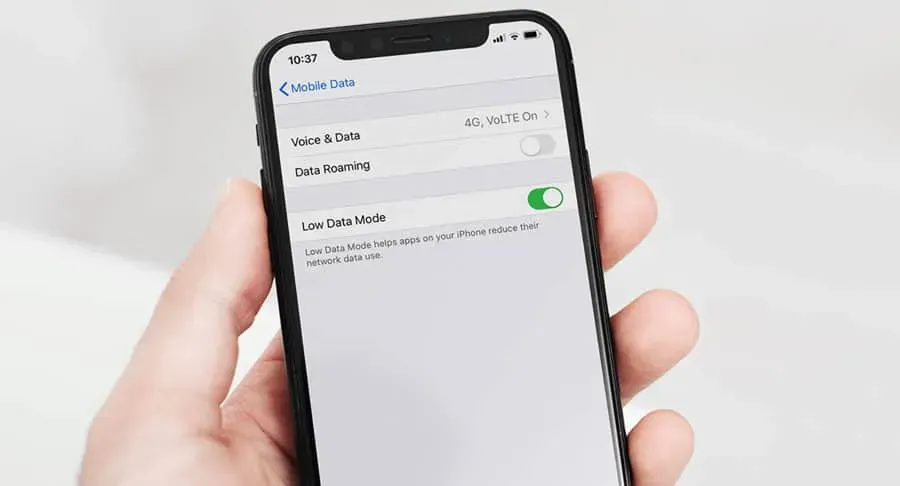
Wanneer de Low Data-modus is ingeschakeld, controleert uw iPhone voortdurend op updates en worden bestanden gesynchroniseerd met bijvoorbeeld iCloud. Er worden echter gegevens verbruikt wanneer deze bestanden via internet worden overgedragen. Mobiele abonnementen met beperkte gegevens kunnen snel oplopen als u ze te veel gebruikt.
U kunt de low data-modus op uw iPhone inschakelen om te voorkomen dat sommige van deze taken worden uitgevoerd om de hoeveelheid gebruikte gegevens te verminderen, zodat u deze voor andere doeleinden kunt gebruiken.
Hoe de lage datamodus op de iPhone uit te schakelen (mobiele data)
Met iOS 13 introduceerde Apple “Low Data Mode”, wat op veel manieren gunstig is voor gebruikers. Met een gemeten verbinding konden gebruikers hun waardevolle gegevens opslaan dankzij minder mobiel en wifi-gebruik. Maar als u om wat voor reden dan ook deze functie op uw iPhone wilt uitschakelen, volg dan deze oplossingen:
- Tik eerst op het instellingenpictogram op het startscherm van uw iOS-apparaat.
- Selecteer Mobiele data in het instellingenmenu.
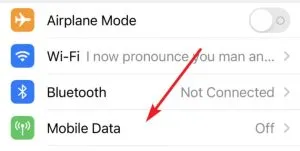
- Tik vervolgens op de optie Mobiele gegevensopties net onder Mobiele gegevens.
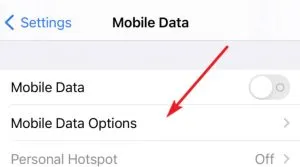
- Ten slotte kunt u de Low Data-modus op uw iOS-apparaat uitschakelen door op de tuimelschakelaar te tikken.
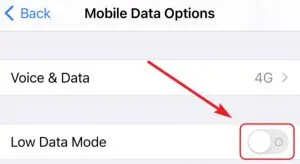
Hoe de lage datamodus voor wifi op de iPhone uit te schakelen
De meeste mensen schakelen deze functie niet in op hun iPhone wanneer ze zich op een Wi-Fi-netwerk bevinden. Maar als je deze functie per ongeluk eerder hebt ingeschakeld, volg dan deze stappen om de low data-modus op je iPhone uit te schakelen wanneer je bent verbonden met een wifi-netwerk:
- Tik op het startscherm van uw iOS-apparaat op de app Instellingen.
- Selecteer Wi-Fi in het instellingenmenu.
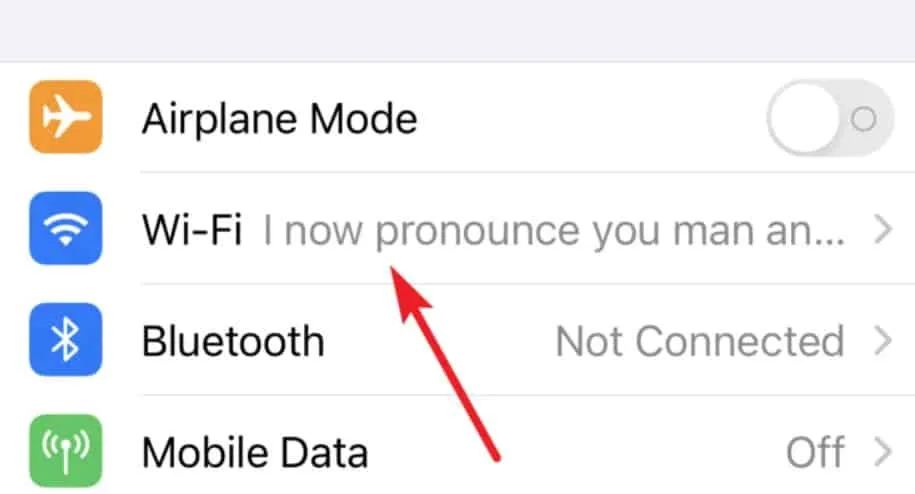
- Raak het informatiepictogram (i) links van het menu-item aan.
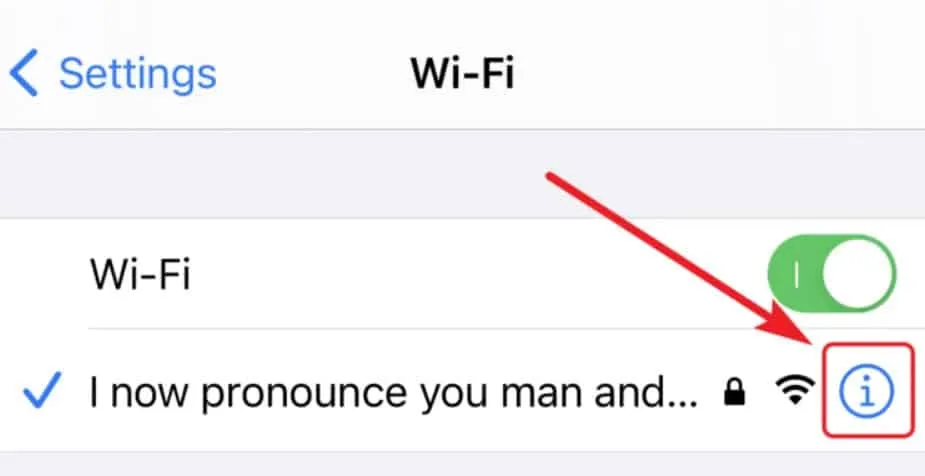
- Klik op de tuimelschakelaar voor wifi om de modus voor weinig data uit te schakelen.
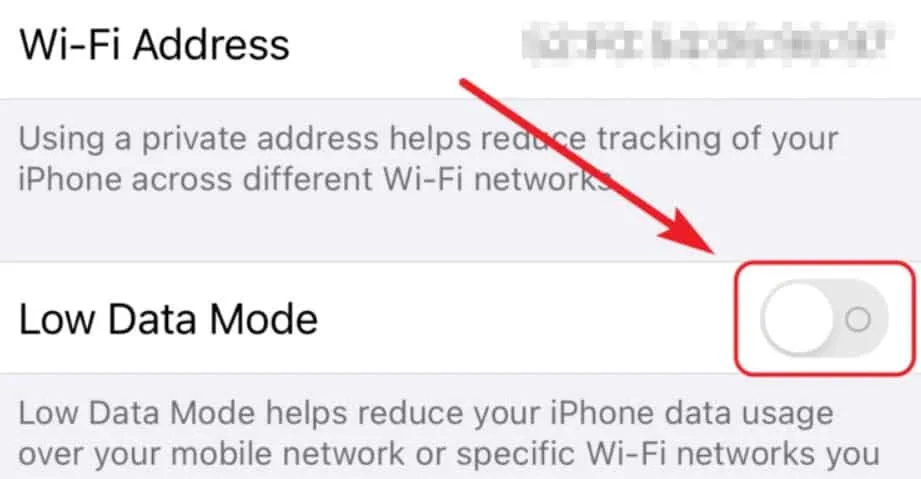
- Uw iOS-apparaat hoeft app-updates niet langer handmatig te downloaden nadat de gegevensoverdracht is hersteld. Daarnaast merk je misschien ook dat de laadtijden van je webpagina’s zijn verbeterd.
Wie moet de Low Data-modus gebruiken?
Iedereen die zich zorgen maakt over het gebruik van zijn gegevens, moet de lage gegevensmodus gebruiken. Naarmate smartphones steeds beter in staat zijn om grote hoeveelheden gegevens te gebruiken, kunnen die gegevens duurder worden wanneer uw factureringscyclus eindigt.
Als u bijvoorbeeld gegevens gebruikt voor zaken als routebeschrijvingen, e-mails en internetten die vaak uw maandelijkse gegevenslimiet overschrijden, moet u elke maand extra betalen voor zaken als app-updates en fotosynchronisatie.
Waarom zou ik de low data-modus gebruiken?
De Low Data-modus is een goede keuze als u uw limiet voor datagebruik wilt overschrijden en extra kosten wilt vermijden. Als u meer data verbruikt dan uw maandelijkse datalimiet, wordt er een toeslag in rekening gebracht.
Wanneer het dataverbruik te hoog wordt, vertragen providers het, wat kan leiden tot langzamere downloads en problemen bij data-intensieve taken zoals videostreaming.
Van de tafel van de auteur
Dus, hier is hoe je de modus voor weinig verkeer op de iPhone uitschakelt. We hopen dat u deze gids nuttig vindt. Als je ondertussen meer wilt weten over dit onderwerp, laat dan hieronder een reactie achter en laat het ons weten.
Geef een reactie